Comment obtenir, télécharger et installer Windows 10 S sur n’importe quel PC
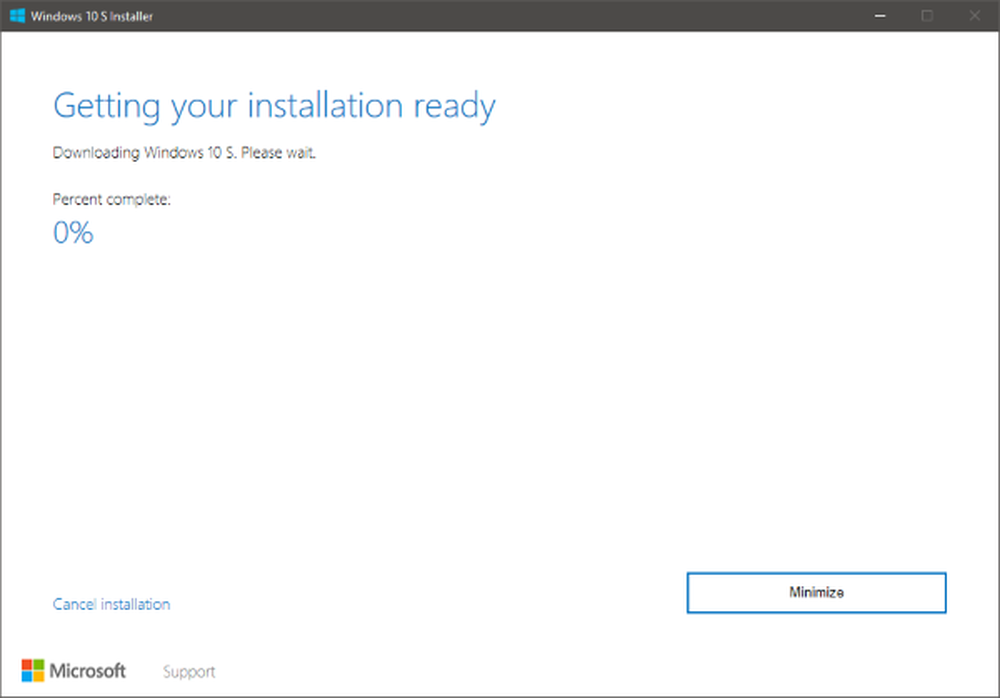
Nouvelles sur Windows 10 S a déjà été autour depuis un certain temps maintenant. Et vous pouvez vous attendre Ordinateurs portables de surface avec Windows 10 S installé avec eux à tout moment sur le marché. Windows 10 S est le dernier système d’exploitation conçu pour la sécurité et les performances des applications Windows Store. Vous ne pouvez pas exécuter d'applications ni de magasin ni d'autres programmes. Les enthousiastes du monde entier sont très enthousiastes à propos de la sortie de cet OS et Microsoft l'a récemment rendu disponible pour tous les appareils..
Comment obtenir Windows 10 S

Vous devrez peut-être savoir certaines choses avant d'installer le nouveau système d'exploitation. Tout d’abord, vous pouvez le télécharger et l’installer sur votre installation actuelle de Windows 10 Pro, Windows 10 Éducation, et Windows 10 Entreprise éditions. Windows 10 Accueil n'est pas encore pris en charge et vous ne pouvez pas installer Windows 10 S par dessus.
Deuxièmement, vous allez ne pas être en mesure d'exécuter d'autres applications tierces non stockées et des pilotes personnalisés sur le nouveau système d'exploitation.
Vous pouvez aussi perdre certaines fonctionnalités.
Nous vous recommandons également sauvegarder vos applications et autres fichiers car seuls certains des fichiers personnels seront conservés lors de l'installation. Le reste des fichiers et des applications sera supprimé.
Utilisez donc Windows 10 S uniquement à des fins pédagogiques et de test..
Maintenant, avant de continuer, assurez-vous que vous avez le Mise à jour de Windows 10 Creators v1703 sur votre appareil. Une fois que vous êtes prêt à installer Windows 10 S, vous pouvez télécharger le programme d’installation à partir de Microsoft..
Installez Windows 10 S sur votre PC

Le programme d'installation lui-même est explicatif et il vous suffit de suivre les étapes affichées. Le programme d’installation vérifiera automatiquement votre ordinateur et téléchargera les fichiers requis sur Internet. Une fois installé, vous pouvez pleinement utiliser et tirer parti des fonctionnalités du tout nouveau Windows 10 S.
Pour commencer à utiliser les applications Office, vous devez utiliser le Configuration des ordinateurs de l'école application pour installer Office 365. Mais vous avez besoin d'une licence valide pour utiliser les applications Office.
Comment revenir en arrière
Le retour à votre système d'exploitation d'origine est également très simple. Les étapes sont faciles à suivre et vous pouvez revenir à Windows 10 Pro ou à Education en un rien de temps. Vous pouvez utiliser l'option de récupération Windows dans Paramètres pour revenir aux éditions Pro ou Enterprise. Rappelez-vous que cette option ne sera que disponible pour 10 jours après avoir installé Windows 10 S. Après cela, vous devrez peut-être utiliser d'autres options pour revenir à votre édition originale de Windows 10 Pro ou Education. En outre, il est recommandé de créer un lecteur de récupération système complet en cas de problème et si vous ne voulez pas que votre ordinateur soit affecté..
Vous devriez savoir que ce n'est pas une version à part entière et que vous pourriez avoir quelques problèmes avec. Il est donc conseillé de l’utiliser uniquement à des fins de test. Vous pouvez l'essayer pour vérifier la compatibilité actuelle avec le matériel de votre appareil. Et n'oubliez pas de garder une méthode de récupération à portée de main en cas de problème.



